- Mwandishi Jason Gerald [email protected].
- Public 2024-01-15 08:24.
- Mwisho uliobadilishwa 2025-01-23 12:48.
WikiHow hii inakufundisha jinsi ya kupangilia gari ngumu ya ndani ya kompyuta. Huwezi kuunda diski nzima ngumu (kwa sababu mfumo wa uendeshaji utafutwa), lakini unaweza kuunda sehemu ya diski ngumu baada ya kuunda kizigeu. Unaweza umbiza diski yako ngumu kwenye kompyuta za Mac na Windows. Kumbuka kwamba mchakato huu sio sawa na uundaji wa diski ya ziada au ya nje.
Hatua
Njia 1 ya 2: Kutumia Kompyuta ya Windows
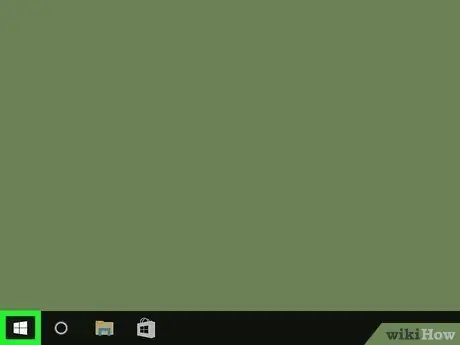
Hatua ya 1. Nenda Anza
Bonyeza nembo ya Windows kwenye kona ya chini kushoto. Dirisha la Mwanzo litafunguliwa upande wa kushoto wa skrini. Kompyuta itatafuta sehemu ya Sehemu za programu ya Usimamizi wa Kompyuta. Ni juu ya dirisha la Anza. Bonyeza jina la diski ngumu kwenye dirisha chini ya skrini. Menyu ya kunjuzi itaonyeshwa. Menyu ya kujitokeza itaonekana upande wa kulia wa menyu kunjuzi. Dirisha jipya litafunguliwa baada ya Windows kuhesabu kiwango cha nafasi inayopatikana. Andika idadi ya megabytes unayotaka kuweka kama kizigeu kwenye "Ingiza kiwango cha nafasi ya kupungua kwenye uwanja wa maandishi wa MB" kulia kwa ukurasa. Nambari hii inaonyesha saizi ya gari unayotaka kuumbiza baadaye. Hii itaondoa nafasi kwenye diski ngumu ya kompyuta yako na kuunda "hard disk" mpya na nafasi hiyo. Bonyeza sanduku "Lisilotengwa" kulia kwa sanduku la diski ngumu. Hatua ya 11. Bonyeza Hatua, kisha chagua Kazi Zote. Menyu ya kujitokeza itaonyeshwa tena. Dirisha jipya litafunguliwa. Kwa kubonyeza juu yake, saizi ya kizigeu uliyoweka itakubaliwa. Ukurasa unaofuata utafunguliwa. Unaweza kubadilisha barua ya kizigeu (kama "E") kwa kubofya kisanduku cha kushuka, kisha ubofye barua mpya. Angalia kisanduku cha "Umbiza sauti hii na mipangilio ifuatayo", kisha bonyeza sanduku la "Mfumo wa faili", na uchague moja ya chaguzi zifuatazo: Ukurasa wa uthibitisho utaonyeshwa. Baada ya kufanya hivyo, gari la kompyuta litaanza kugawanywa. Mara kizigeu kimeundwa, unaweza kuifungua kama gari nyingine yoyote ngumu kupitia programu hii ya PC. Ni chini ya menyu kunjuzi Nenda. Ikoni ni diski ngumu na stethoscope juu yake. Programu ya Huduma ya Disk itafunguliwa. Bonyeza gari ngumu ya Mac yako upande wa kushoto wa juu wa dirisha la Huduma ya Disk. Iko chini ya kichwa cha "Ndani". Chaguzi kadhaa za kugawanya diski ngumu zitaonyeshwa. Bonyeza na buruta kitufe chini ya mduara wa diski ngumu kinyume na saa ili kuongeza saizi ya kizigeu, au saa moja kwa moja kupunguza saizi yake. Bonyeza sanduku la kushuka Muundo wa faili, kisha uchague moja ya muundo hapa chini: Kompyuta ya Mac itaanza kuunda sehemu. Sasa umefanikiwa kuunda kizigeu kwenye tarakilishi yako ya Mac. Sehemu hii itaonekana kama diski ngumu katika Kitafuta.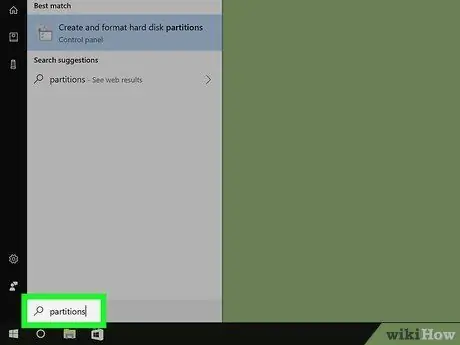
Hatua ya 2. Chapa sehemu katika Anza
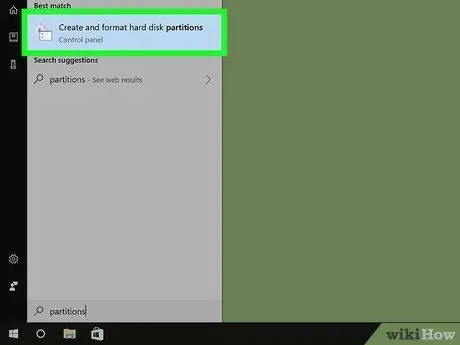
Hatua ya 3. Bonyeza Unda na umbiza sehemu za diski ngumu
Ikiwa hautaona chaguo hili, jaribu kuandika na uunda funguo za diski ngumu kwenye Mwanzo
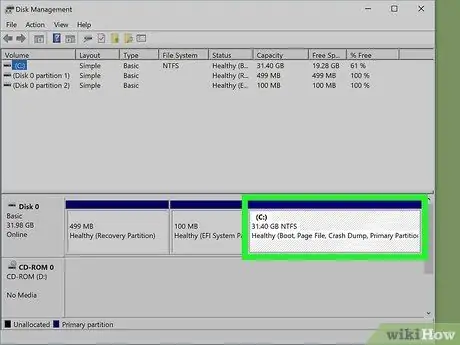
Hatua ya 4. Chagua diski ngumu inayotaka

Hatua ya 5. Bonyeza kichupo cha kitendo kilicho juu kushoto mwa dirisha
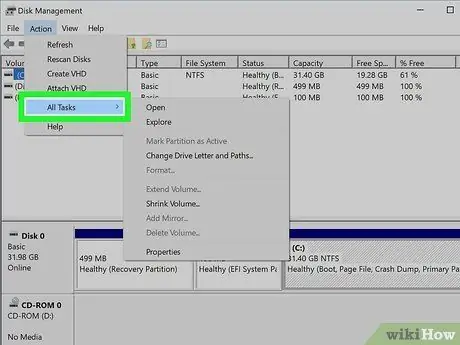
Hatua ya 6. Chagua Kazi zote chini ya menyu kunjuzi
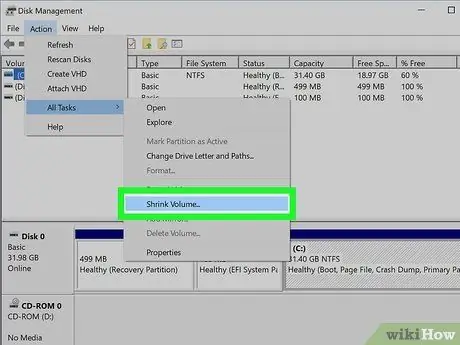
Hatua ya 7. Bonyeza Sauti ya Kupunguza… chaguo iliyo katikati ya menyu ya kutoka
Unaweza kulazimika kusubiri kwa dakika chache wakati kompyuta inaamua nafasi inayopatikana
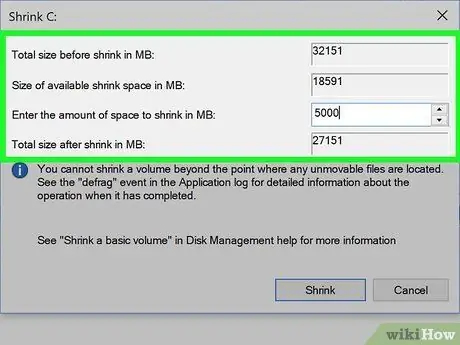
Hatua ya 8. Weka ukubwa wa kizigeu
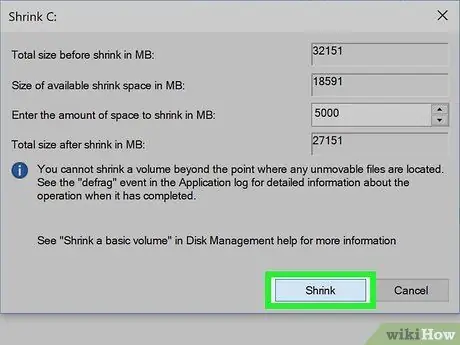
Hatua ya 9. Bonyeza Shinikiza iko chini ya ukurasa
Mchakato wa kukamilisha unaweza kuchukua dakika chache
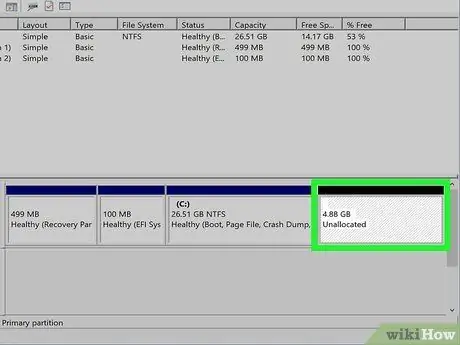
Hatua ya 10. Chagua kizigeu kipya
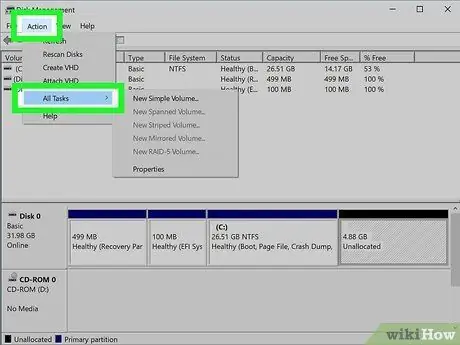
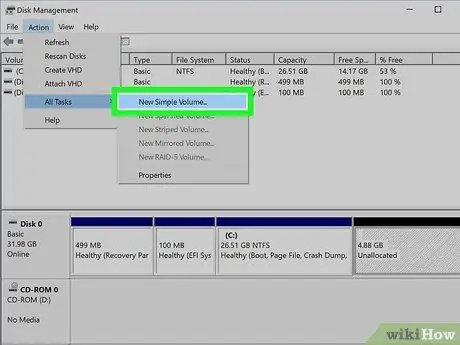
Hatua ya 12. Bonyeza Sauti Mpya Rahisi… juu ya menyu ya kutoka
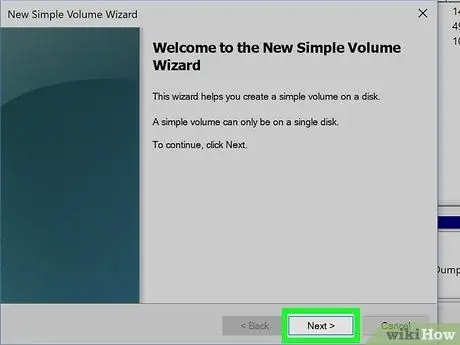
Hatua ya 13. Bonyeza Ifuatayo iko chini kulia kwa dirisha
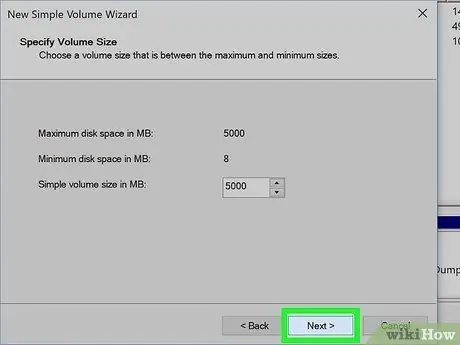
Hatua ya 14. Bonyeza Ijayo
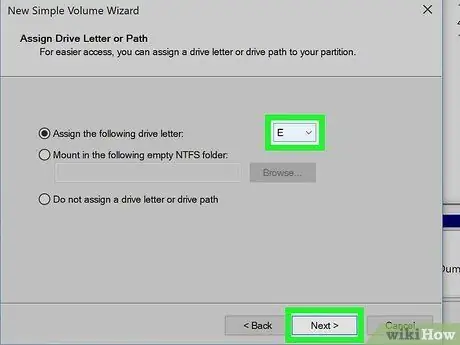
Hatua ya 15. Chagua barua ya gari, kisha bonyeza Ijayo
Ikiwa haujali ni font ipi inatumiwa, ruka hatua hii kwa kubofya Ifuatayo.
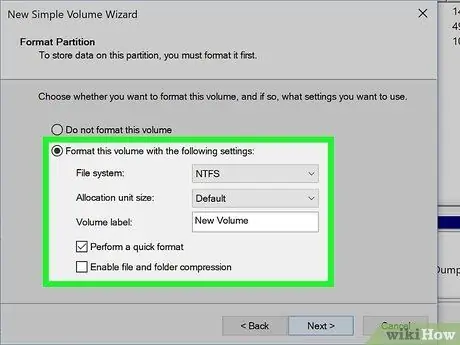
Hatua ya 16. Umbiza kiendeshi cha tarakilishi
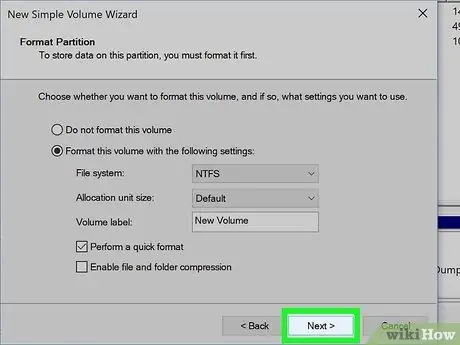
Hatua ya 17. Bonyeza Ijayo
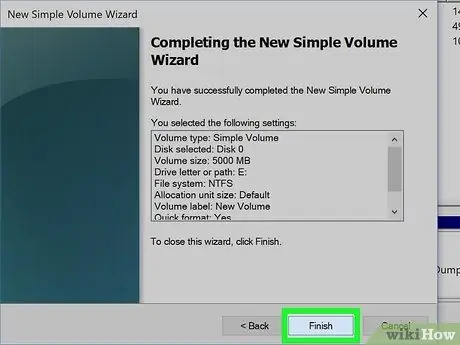
Hatua ya 18. Bonyeza Maliza chini ya ukurasa
Ikiwa unataka kubadilisha fomati ya kizigeu, unaweza kuibadilisha kama gari la kuendesha kutoka kwa Disk Utility (kwenye Mac) au File Explorer (ya Windows)
Njia 2 ya 2: Kutumia Kompyuta ya Mac
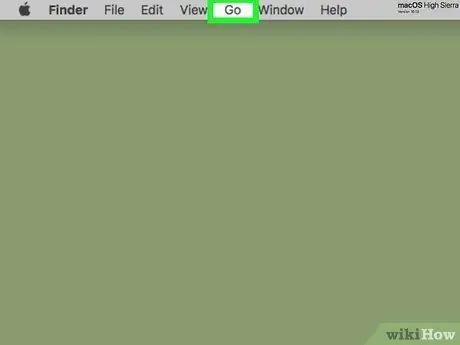
Hatua ya 1. Bonyeza Nenda katika mwambaa menyu ya Mac juu ya skrini
Ikiwa kifungo Nenda haipo, bonyeza desktop au Finder ili kuileta.
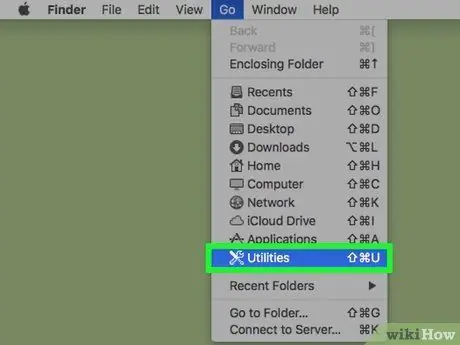
Hatua ya 2. Bonyeza Huduma
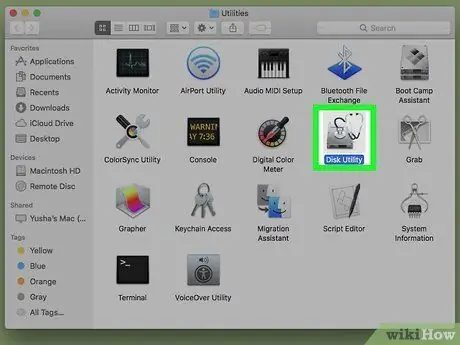
Hatua ya 3. Bonyeza mara mbili Huduma ya Disk
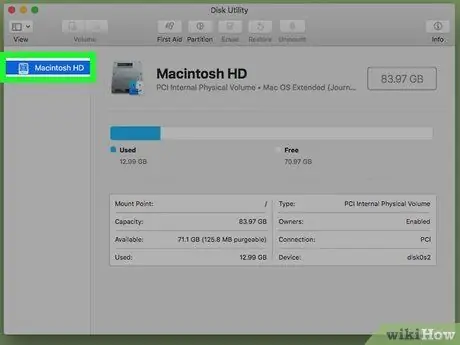
Hatua ya 4. Chagua diski ngumu inayotaka
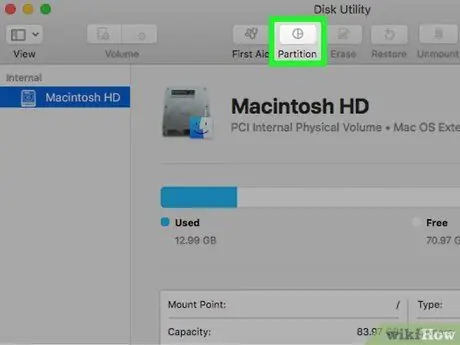
Hatua ya 5. Bofya kichupo cha kizigeu kilicho juu ya dirisha
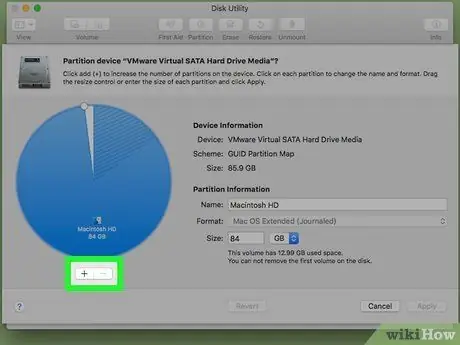
Hatua ya 6. Bonyeza + iliyoko chini ya mduara wa diski ngumu
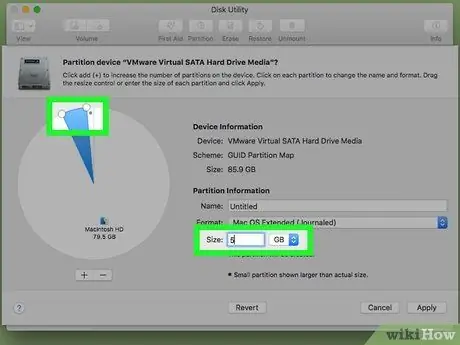
Hatua ya 7. Weka ukubwa wa kizigeu cha diski ngumu
Ili kuweka saizi ya kizigeu, unaweza pia kuingiza nambari katika gigabytes (GB) kwenye uwanja wa "Ukubwa:"
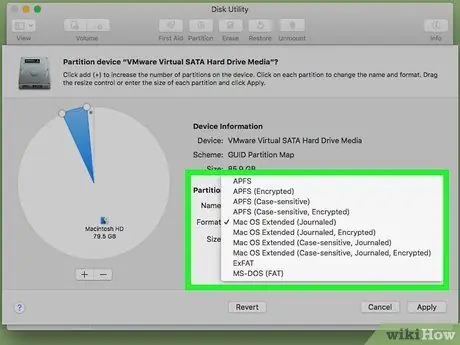
Hatua ya 8. Umbiza kizigeu cha diski ngumu
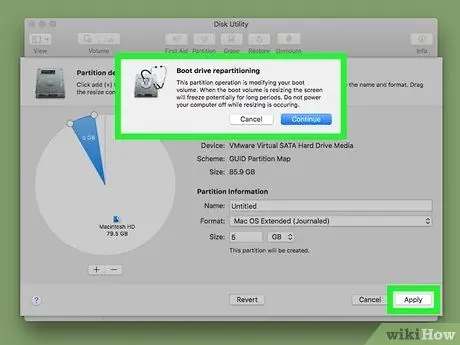
Hatua ya 9. Bonyeza Tumia iko kona ya chini kulia
Kuwa na subira, mchakato unaweza kuchukua muda
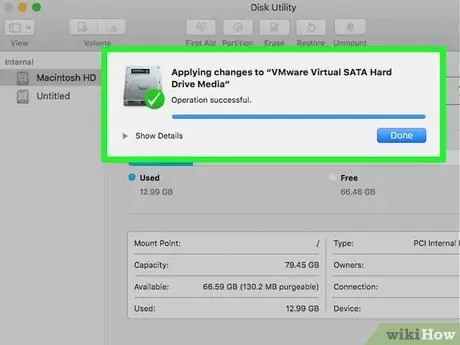
Hatua ya 10. Bonyeza Imemalizika wakati unahamasishwa






